Cómo convertir vídeos FullHD y 4K en pocos pasos con Online HD Video Converter

En ocasiones nos puede suceder que hay tareas que en un momento determinado debemos llevar a cabo y que a priori pueden sonar harto complicadas, pero que en realidad ya están al alcance de la mayoría, como sucede, por ejemplo, con el tratamiento con contenidos de vídeo.
Quizá hace algunos años sí que se podía decir que este tipo de trabajos tan solo podían llevarse a cabo por medio de equipos de alto rendimiento y con unos programas comerciales que no estaban al alcance de cualquiera, pero las cosas han cambiado enormemente en estos últimos años.
Y es que al igual que sucede con otros contenidos multimedia como son las fotografías o el audio, el llevar a cabo tareas básicas con los vídeos están al alcance de cualquiera.
Es más, si ya disponemos de una buena conexión a Internet, a la vez que estable, nos podemos decantar por el uso de una de las muchas aplicaciones web que tenemos a nuestra disposición en estos momentos, por lo que no será necesario ni siquiera que instalemos nada a nivel local en el equipo.
Este es el caso, por ejemplo, de la aplicación llamada Online HD Video Converter, una solución que trabaja en la nube y cuyo funcionamiento se centra en la conversión de ficheros de vídeo de manera sencilla.
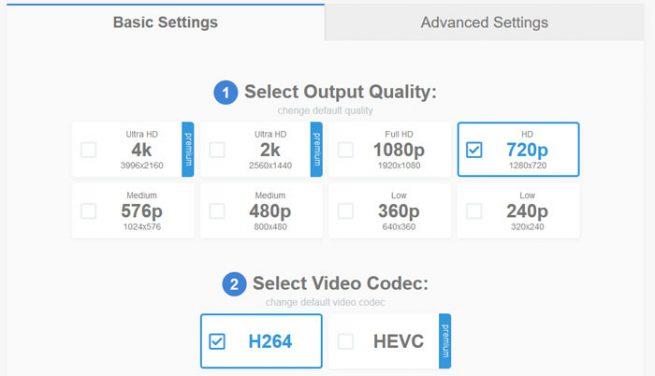
Para ello, la primera ventaja que nos propone, además de no necesitar instalar nada en el PC, es una intuitiva interfaz de usuario en la que tendremos que subir el contenido como tal, para que así podamos personalizar diversos apartados de la conversión, y posteriormente dar paso al proceso.
Convierte videos rápidamente a cualquier formato
Así, lo primero que hacemos nada más acceder a la aplicación web a la que nos referimos en estas líneas, es seleccionar la resolución que deseamos obtener con el fichero de salida que se va a generar, donde se incluyen FullHD y 4K.
De igual modo Online HD Video Converter nos va a permitir elegir el códec que se va a utilizar, a elegir entre H264 y HEVC, todo ello para a continuación subir el vídeo propio a la plataforma para que empiece el trabajo.
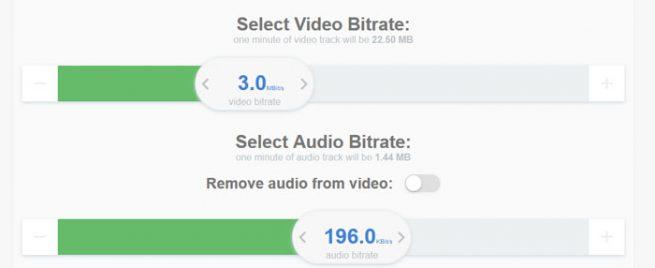
Por tanto, una vez hemos acabado con las tareas de personalización, pulsamos en el botón “Browse files” para poder seleccionar el archivo en sí, el cual se convertirá automáticamente al formato especificado anteriormente, con lo que no restará más que pinchar en el botón que aparece entonces que reza, “Download file”.
Este es al método rápido válido para la mayoría de los usuarios, sin embargo los más técnicos en estos trabajos, en la parte superior de la interfaz encontrarán una pestaña llamada “Advanced Settings”.
Aquí se observan parámetros adicionales para personalizar y que podemos indicar a la aplicación tales como añadir una marca de agua al fichero de salida, o seleccionar el Bitrate tanto de vídeo como de audio mediante dos controles deslizantes.
https://www.softzone.es/2019/03/22/convertir-videos-fullhd-4k/
Comentarios
Publicar un comentario